청구서 작성 및 Xero로 보내기
Jibble의 근무 시간을 Xero로 보내 간편하게 청구하세요
Xero 근무시간표 연동을 통해 지블에서 팀 구성원의 근무 시간을 기반으로 Xero로 바로 청구서를 작성 및 전송할 수 있습니다. 고객은 버튼 클릭만으로 즉시 청구서를 결제할 수 있습니다.
아직 Xero 계정이 없다면 지금 가입하고, 6개월 동안 Xero를 90% 할인된 가격에 이용해보세요!
Xero로 청구서 보내기
참고: 청구서를 만들기 위해 Xero와 지블 간에 직원 동기화를 할 필요는 없습니다. 지블의 직원 이름이 자동으로 청구서 항목으로 추가됩니다.
-
Xero와 Jibble 연동이 제대로 되어 있는지 확인하세요.
-
보고서 > 기록된 시간 보고서로 이동하세요.
-
우측 상단의 내보내기 옆에 Xero로 보내기 버튼이 있습니다.

참고: Xero와 지블이 연동되어 있지 않으면 ‘Xero로 보내기’ 버튼은 표시되지 않습니다.
-
Xero로 보내기 버튼을 클릭하여 보고서 내보내기 사이드바를 여세요.
참고: 표시되는 통화 종류는 지블에서 설정된 조직의 통화 설정을 기반으로 가져옵니다.
-
근무 시간을 내보낼 날짜 범위와 구성원 또는 그룹을 선택하세요.
- 청구서에 적을 내용으로 Xero에서 가져온 계정, 청구서 상태, 만료일을 선택하세요.
-
모든 항목을 입력한 뒤 Xero로 보내기 버튼을 클릭하세요.
-
청구서를 전송할 연락처를 선택하는 팝업이 표시됩니다.
참고: 이 연락처들은 Xero 계정의 연락처에서 가져옵니다. Xero에서 연락처를 관리하려면 연락처 > 모든 연락처로 이동하세요.
-
연락처를 선택한 후 보내기 버튼을 누르세요.
-
청구서가 생성되었습니다! 생성된 청구서는 Xero 계정의 비즈니스 > 청구서에서 확인할 수 있습니다.
참고: 수량당 가격은 지블에서 구성원의 청구 가능 요금(개인 프로필에서 확인 가능)을 기반으로 가져옵니다. 청구 가능 요금에 대한 자세한 내용은 개인 프로필 정보 변경에서 확인하세요.
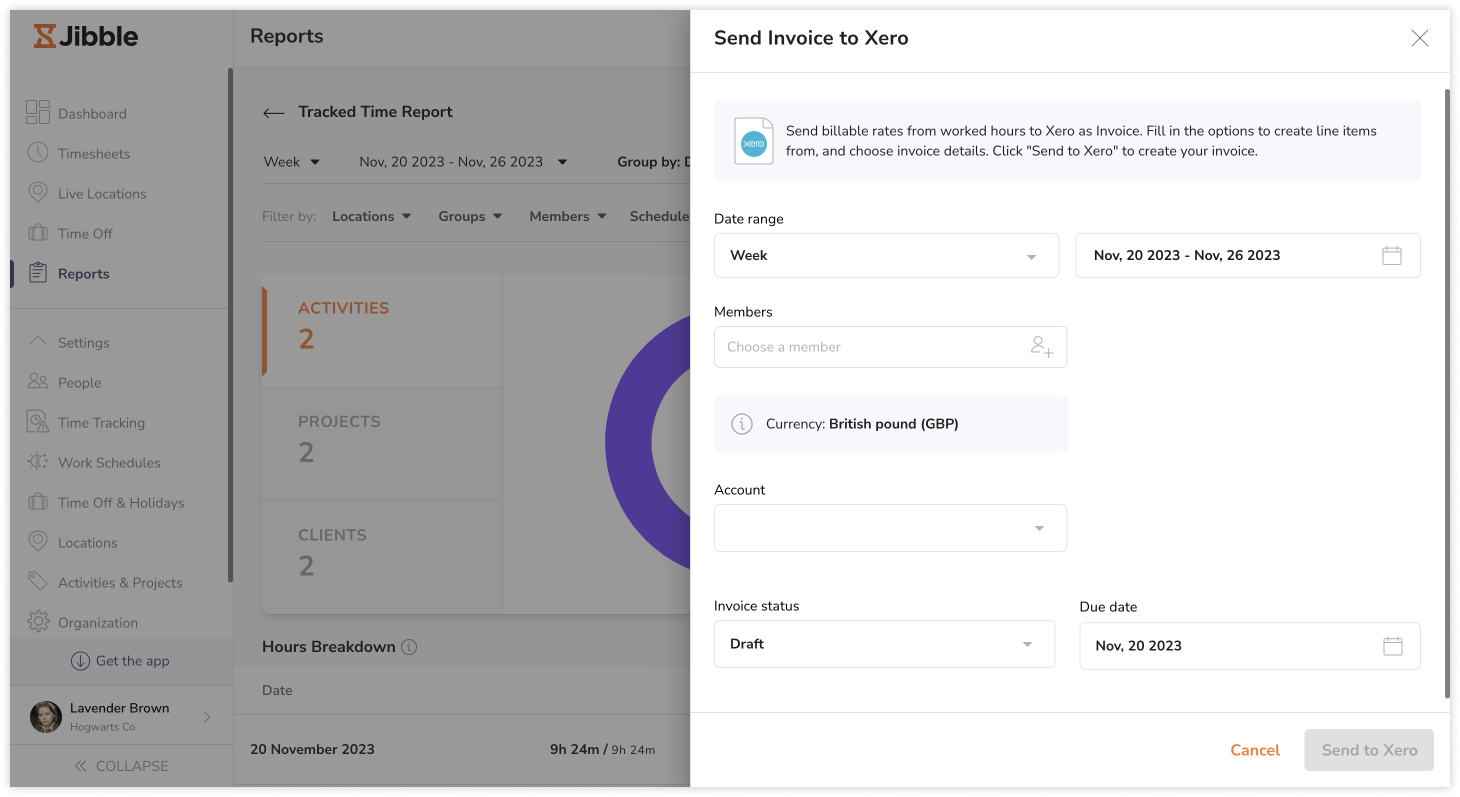 참고: 표시되는 통화 종류는 지블에서 설정된 조직의 통화 설정을 기반으로 가져옵니다.
참고: 표시되는 통화 종류는 지블에서 설정된 조직의 통화 설정을 기반으로 가져옵니다.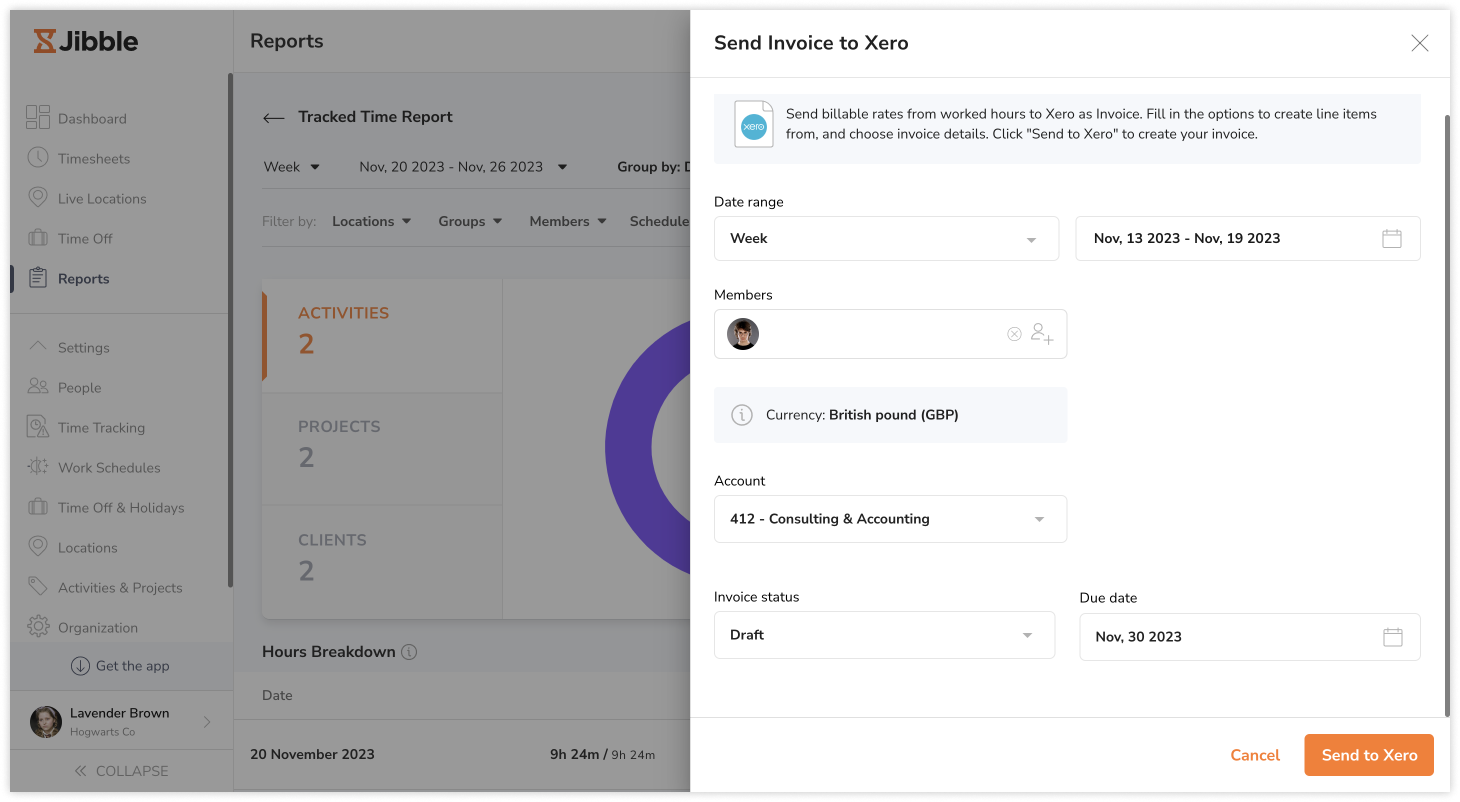
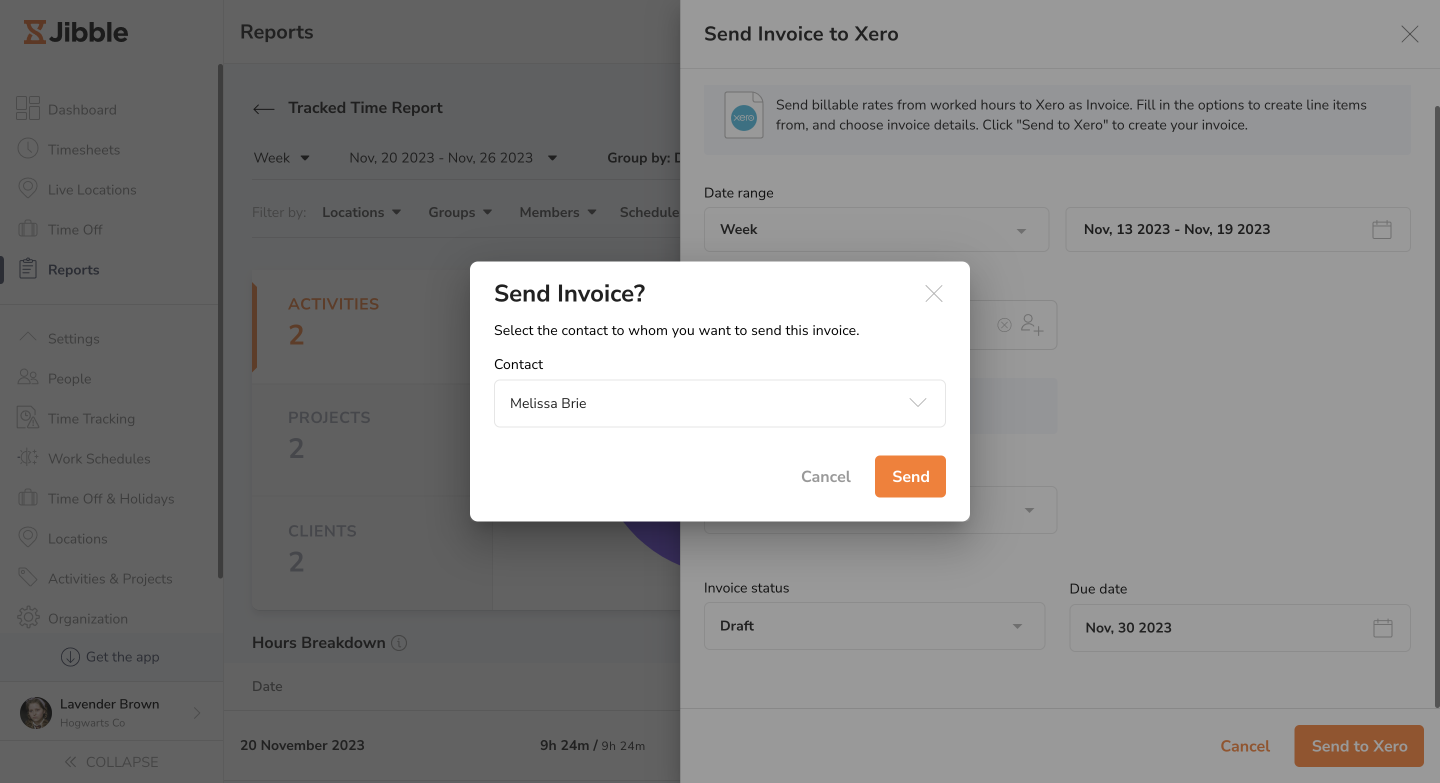
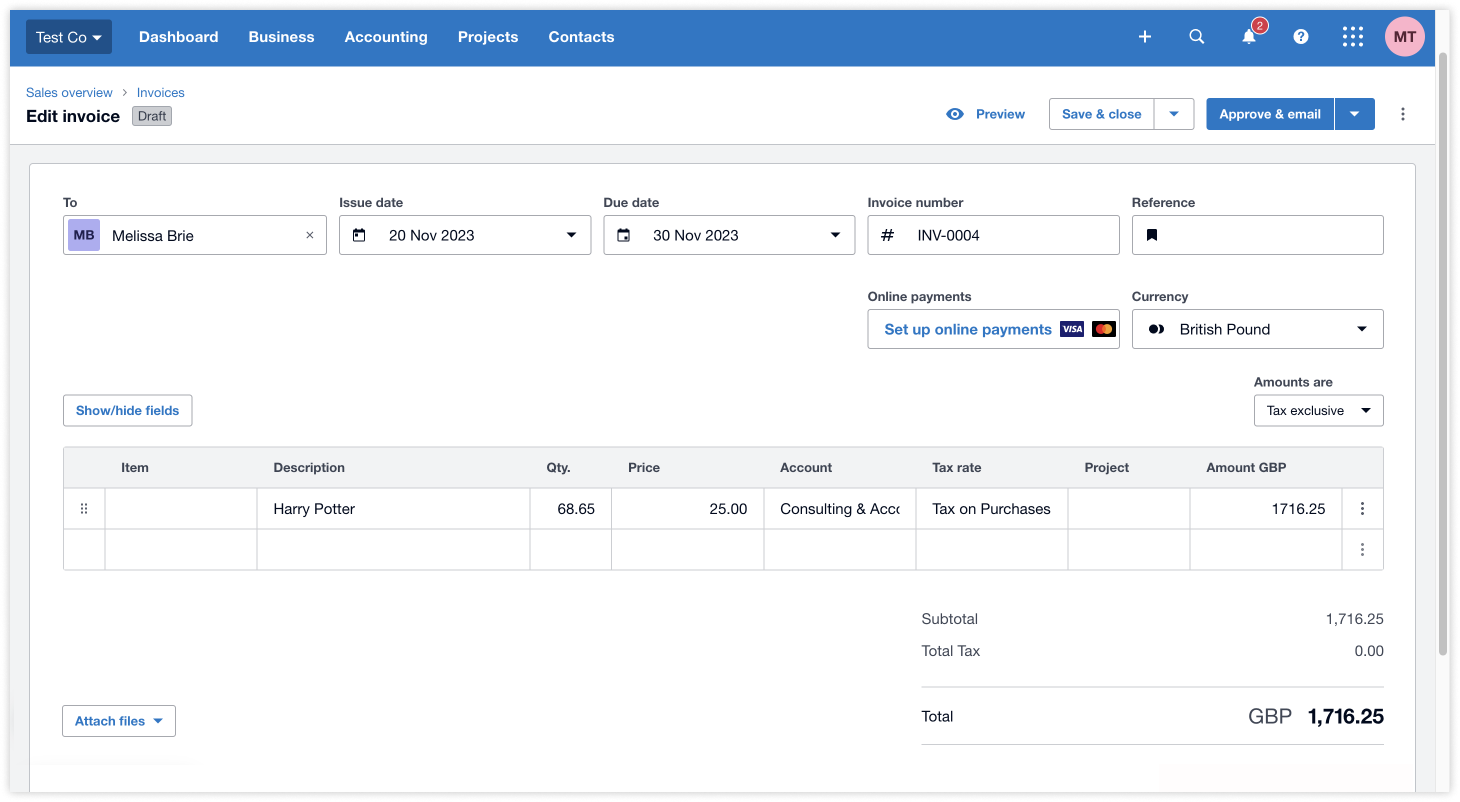 참고: 수량당 가격은 지블에서 구성원의 청구 가능 요금(개인 프로필에서 확인 가능)을 기반으로 가져옵니다. 청구 가능 요금에 대한 자세한 내용은
참고: 수량당 가격은 지블에서 구성원의 청구 가능 요금(개인 프로필에서 확인 가능)을 기반으로 가져옵니다. 청구 가능 요금에 대한 자세한 내용은